
撮影した写真や描いた絵などの複数の画像をYouTubeなどの動画サイトにアップロードするには、画像から動画を作る必要があります。
ここではそんな画像から動画を作成するパターンの一つ、スクロール動画の作り方をシェアしたいと思います。
画像を縦または横にスクロールさせて動画を作ることができます。
ぜひ、読んでみてください。
画像をスクロールさせて動画を作るのに、ここではWonderFox HD Video Converter Factory ProというWindows用の多機能ソフトをおすすめします。
「写真を動画に」機能では複数の画像を読み込んで自動的に横スクロールさせて動画を作ることができます。各画像の滞留時間は0.1秒から21.9秒の間で自由に設定できます。品質と解像度も調整可能です。また、この機能では一枚の写真を画面静止の動画に作成することもサポートします。
直接縦スクロールの動画を作ることができませんが、このソフトには結合や切り取り、クロップ、回転・反転などの動画編集ツールも搭載されており、画像をペイントアプリなどの編集ツールを90度回転させてから横スクロールの動画を作り、それから出力の動画を編集ツールを使ってまた90度回転させておけば、間接的に画像を縦スクロールさせて動画を作ることが可能です。
普通の画像を縦または横にスクロールさせて動画を作ることができるほか、WonderFox HD Video Converter Factory Proを利用して連番画像をGIFアニメに作成することもできます。そして強力な変換機能ではGIFアニメをMP4などの動画に変換することもできますから、2つの機能を活用して連番画像を動画に作成することも可能になります。
他に、YouTubeなど1000以上のサイトから動画/音楽をダウンロード、高品質&長時間でパソコンを録画/録音などの機能も実用的です。
下記にてWonderFox HD Video Converter Factory Proを利用して縦また横スクロール動画の作り方を説明します。一緒に作ってみたい方はこの多機能ソフトをご利用のWindowsパソコンにインストールし、無料トライアルをご利用ください。
1ソフトを実行し、最初の画面で「ツールボックス」を開きます。その後、「写真を動画に」ツールを開きます。
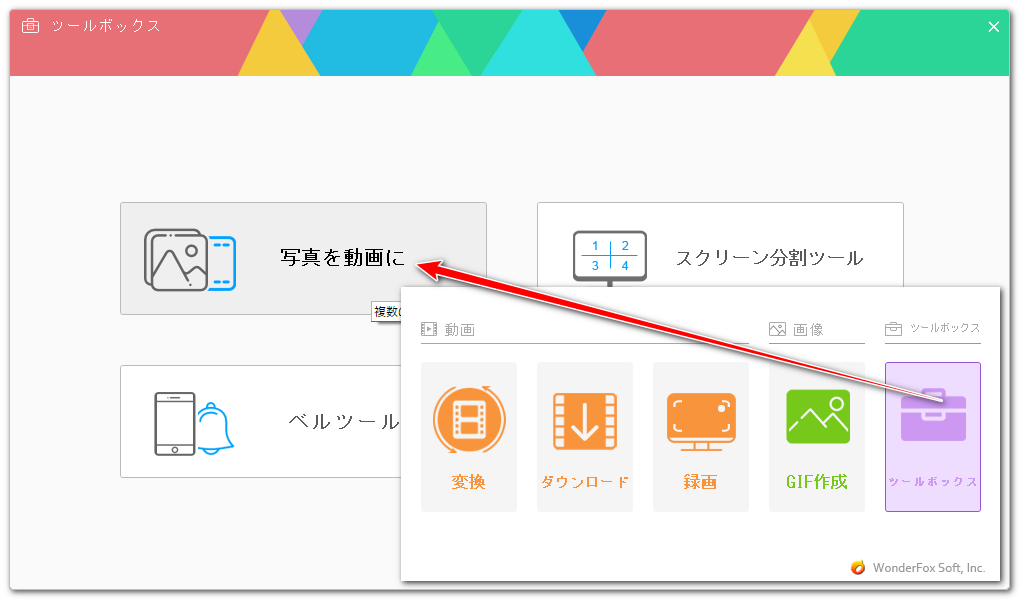
2「画像を追加」ボタンをクリックし、横スクロールの動画を作る画像素材を選択して一括でソフトにインポートします。
3画面右側のサムネイルをクリックして出力のプレビューを確認できますので、それを見ながら下の「各写真の滞留時間」スライダをドラッグし、適切な時間を設定します。
4「品質」を高品質に設定してください。必要あれば、動画の解像度を変更することもできます。
5画面一番下にある「▼」アイコンをクリックして出力先を設定します。
6「動画を作成」ボタンをクリックし、画像を横スクロールさせて動画を作ります。
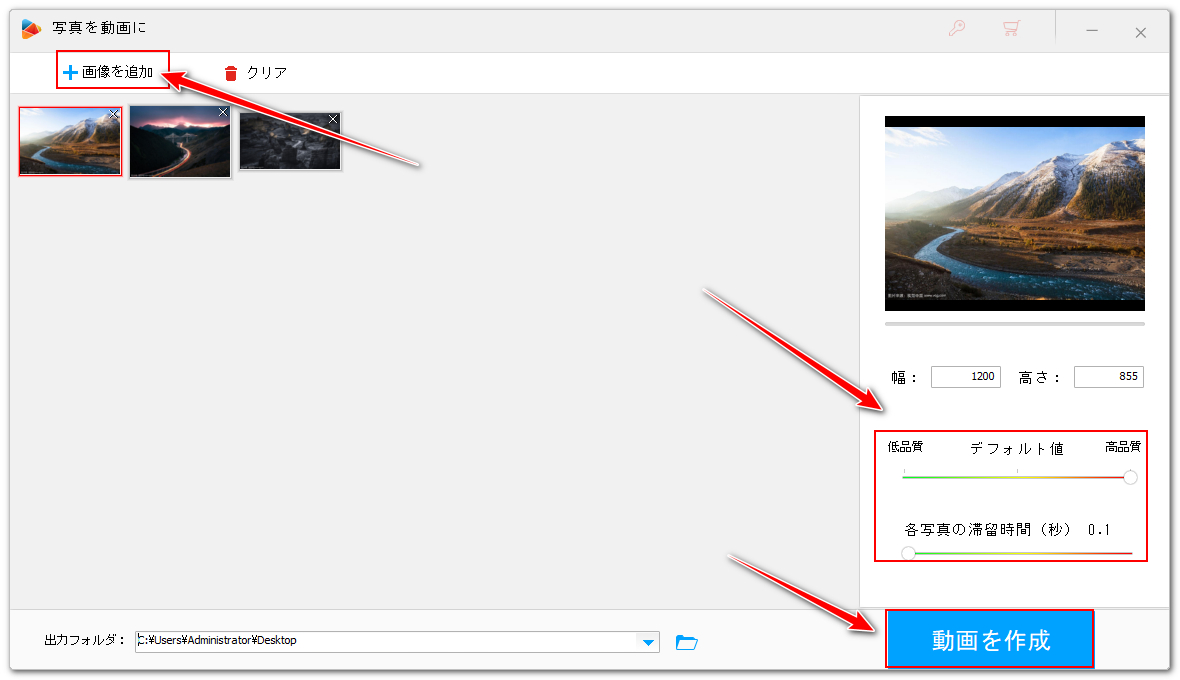
Step1、画像を右クリックして「編集」を選択し、ペイントアプリを開きます。
Step2、メニューバーから「回転」>>「右へ90度回転」をクリックし、画像を90度回転させます。「Ctrl+S」を押して編集内容を保存します。その後、他の画像も同様に90度回転させます。
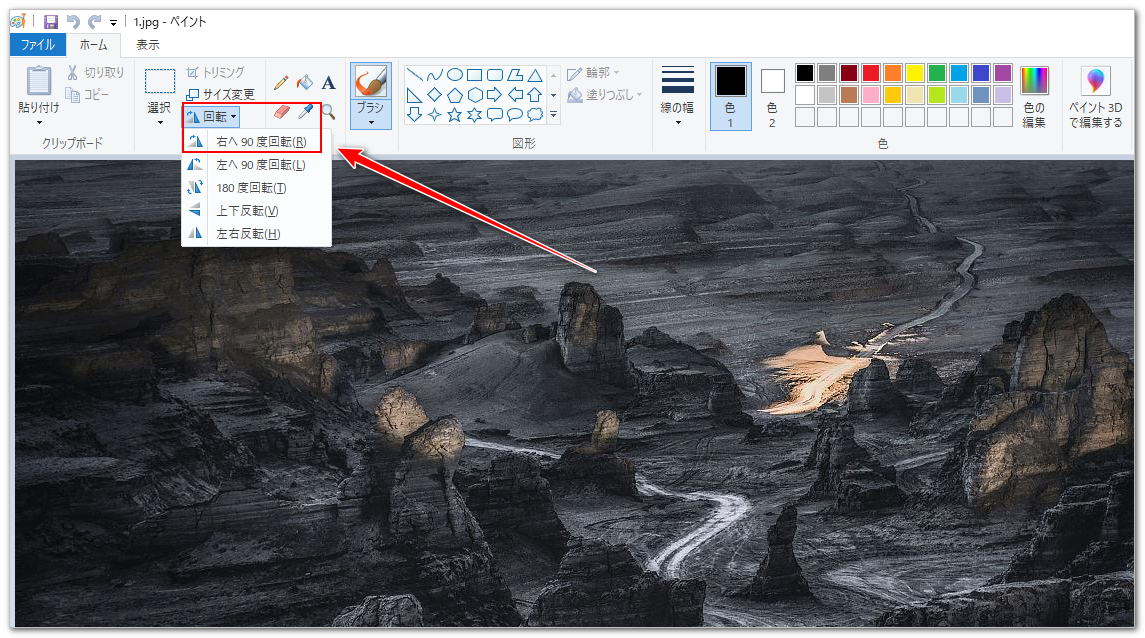
Step3、WonderFox HD Video Converter Factory Proの「写真を動画に」ツールを使って、回転後の画像を横スクロールさせて動画を作ります。
Step4、ソフトのメイン画面に戻って「変換」機能を開きます。
Step5、「ファイル追加」ボタンをクリックし、先作成した横スクロールの動画を選択して読み込みます。
Step6、ツールバーにある「回転」アイコンをクリックして編集インターフェースを開きます。
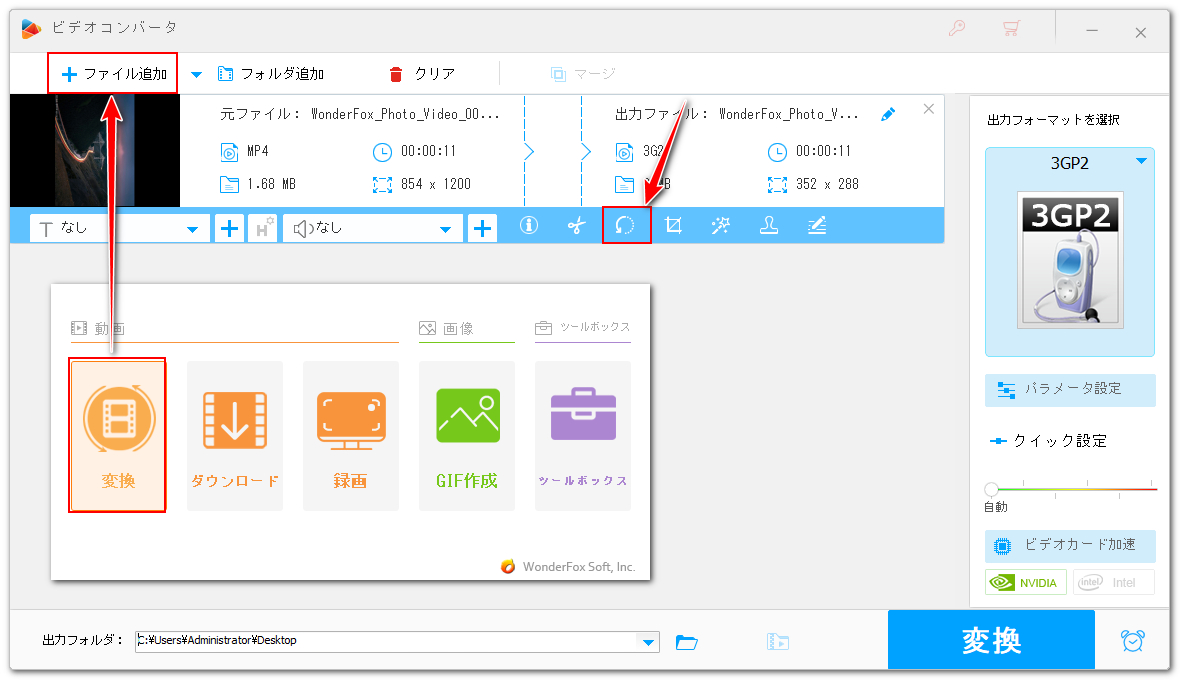
Step7、インターフェースには4つのアイコンが並んでいますが、その一つ目をクリックして動画を左へ90度回転させます。下の「Ok」をクリックして編集内容を保存します。*画像回転の時は右ですが、ここでは動画を逆の左へ回転させます。もちろん、画像を左へ回転させ、作成した動画を右へ回転させるのも同様です。
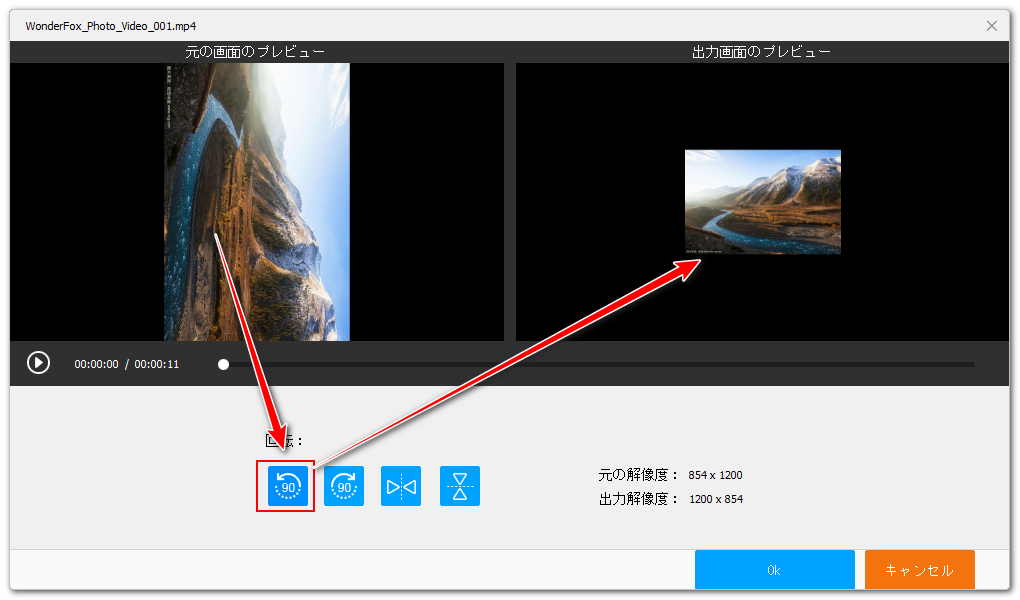
Step8、画面右側の形式アイコンをクリックして出力形式リストを開き、「動画」カテゴリから必要な動画形式を選択します。
Step9、「変換」ボタンをクリックし、横スクロールの動画を90度回転させて縦スクロールの動画を作ります。
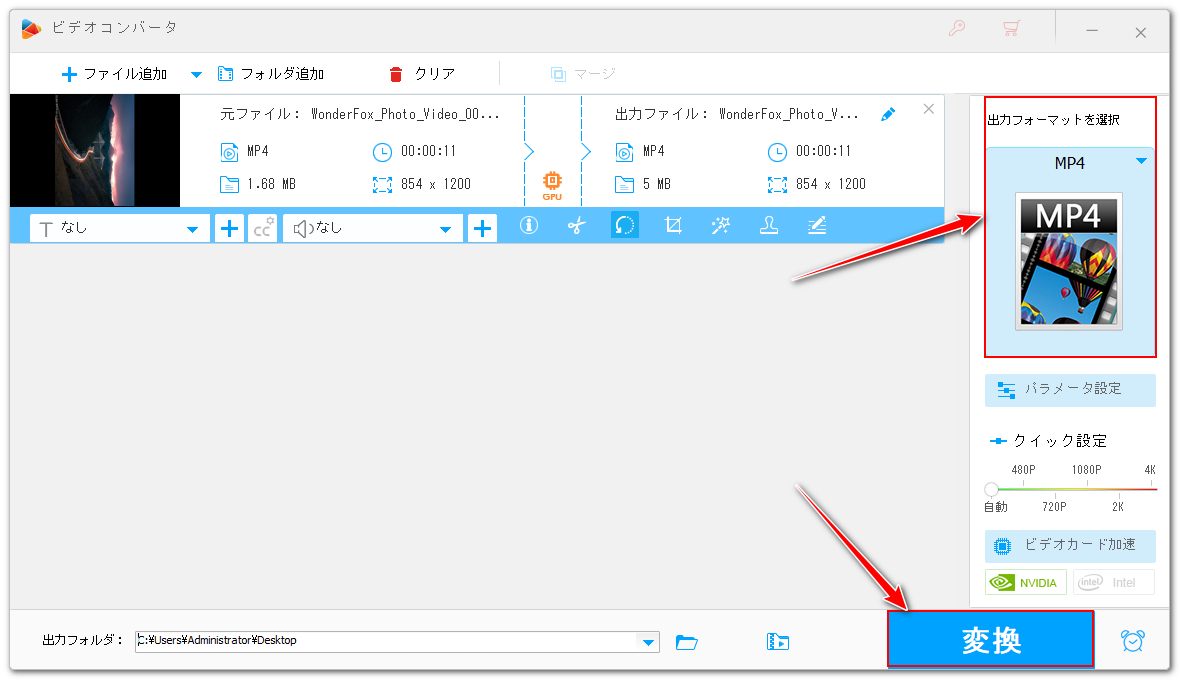
この記事では画像を素材にして縦または横スクロールの動画の作り方について紹介させて頂きました。お役に立てればと思います。
WonderFox HD Video Converter Factory Proでは複数の画像をスクロールさせて動画を作ったり、一枚の画像を画面静止の動画に変換したりできます。そしてペイントアプリ等を活用して文字を画像化しておけば、文字だけの動画を作ることも可能です。GIF作成機能と動画変換機能を併用して画像シーケンスを動画に作成することもできます。
ご興味あれば、下のボタンをクリックしてソフトをインストールし、無料で体験してみてください。
利用規約 | プライバシーポリシー | ライセンスポリシー | Copyright © 2009-2025 WonderFox Soft, Inc. All Rights Reserved.